Аннотация: В этой лекции вы познакомитесь с интерфейсом программы 3ds Max, а также научитесь создавать простейшие трехмерные сцены, используя примитивы. Много внимания в этой лекции уделено инструментам для управления объектами, поскольку такие знания просто необходимы для дальнейшего изучения 3ds Max
3ds Max 2009 выходит в двух версиях. Версия 3ds Max 2009 ориентирована на разработчиков игр, а версия 3ds Max 2009 Design — на тех, кто занимается архитектурной визуализацией. Отличия между ними минимальные: в версию 3ds Max 2009 включен набор инструментов для разработчиков ( SDK ), которого нет в версии 3ds Max 2009 Design. Зато в 3ds Max 2009 Design есть система для анализа освещения в сценах Lightning Analysis , который отсутствует в 3ds Max 2009. Если вы никогда не работали с 3ds Max , то можете начинать с любой из них.
Что в главном окне?
Знакомство с любой программой начинается с интерфейса. Давайте и мы обратимся к внешнему виду 3ds Max и посмотрим, с чем нам предстоит работать.
3ds max СУПЕРПРОСТО: Фотореалистичный интерьер за 45 минут.
По умолчанию сцена в 3ds Max отображается в четырех окнах проекций — вид слева, сверху, спереди и в перспективе ( рис. 2.1). При этом в трех окнах объекты показаны схематически, а в окне перспективы — в трехмерном представлении. Окно проекции, в котором на данный момент ведется работа, подсвечивается желтым цветом и называется активным. Активное окно можно развернуть во весь экран при помощи кнопки Min/Max Toggle (Увеличение окна проекции до размеров экрана) в правом нижнем углу окна 3ds Max .

увеличить изображение
Рис. 2.1. Окно программы 3ds Max
Соотношение размеров окон проекций можно изменять аналогично изменению размера диалоговых окон Windows : подведите указатель мыши к границе между окнами (при этом указатель примет вид двунаправленной стрелки), нажмите левую кнопку мыши и, удерживая ее, переместите указатель на нужное расстояние ( рис. 2.2). Для выполнения обратной операции подведите указатель мыши к границе между окнами проекций, щелкните правой кнопкой мыши и в появившемся контекстном меню выберите команду Reset Layout (Сбросить положение).
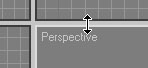
Рис. 2.2. Изменение размеров окна проекций
При необходимости вид в каждом из окон проекций можно изменять. На сцену можно смотреть не только спереди, сверху и слева, но и справа, снизу и сзади. Для изменения вида в окне проекции нужно щелкнуть на названии окна правой кнопкой мыши и выбрать вариант отображения сцены в меню Views (Вид).
В трехмерном пространстве по умолчанию нет объектов, поэтому чтобы в нем было легче ориентироваться, в окна проекций добавлена вспомогательная сетка. Ее центр совпадает с условным центром виртуального пространства. Для каждого окна проекции можно включить или выключить отображение сетки. Для этого выберите в контекстном меню окна проекции команду Show Grid (Показать сетку).
Интерфейс 3Ds Max 2021 | 3Ds Max для начинающих | Урок #0.1
В верхней части окна программы расположено главное меню , а под ним — главная панель инструментов Main Toolbar (Основная панель инструментов ). Пункты главного меню частично повторяют инструменты и команды основной панели инструментов, а также панели Command Panel (Командная панель).
Command Panel (Командная панель) расположена в правой части окна программы ( рис. 2.3.). Она содержит настройки всех объектов сцены, а также параметры многих операций, используемых в работе. При помощи командной панели можно создавать объекты и управлять ими.
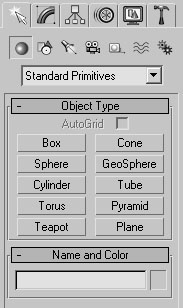
Рис. 2.3. Командная панель
Внимание. Очень часто все параметры, расположенные на командной панели , не помещаются на экран. В таком случае необходимо прокручивать окно командной панели .
Командная панель содержит шесть вкладок: Create (Создание), Modify (Изменение), Hierarchy ( Иерархия ), Motion (Движение), Display ( Отображение ) и Utilities (Утилиты). Наиболее часто используются вкладки Create (Создание) и Modify (Изменение). В начале освоения 3ds Max вы будете чаще всего обращаться к двум вкладкам: Create (Создание) и Modify (Изменение).
Вкладка Create (Создание) служит для создания основных (примитивы, кривые и др.) и вспомогательных (источники света, виртуальные камеры, объемные деформации и др.) объектов сцены.
Вкладка Modify (Изменение) позволяет изменять параметры любого выделенного объекта сцены. Также с ее помощью выделенному объекту можно назначить модификатор — определенное действие, деформирующее объект . Модификатор содержит свои настройки, которые можно преобразовывать при помощи вкладки Modify (Изменение).
В нижней части окна 3ds Max расположена шкала анимации, под ней — координаты преобразований, строка состояния, а также кнопки управления анимацией и видом в окнах проекций. Чтобы узнать предназначение кнопки на любой панели инструментов, достаточно подвести к ней указатель мыши. При этом возле кнопки возникнет всплывающая подсказка , содержимое которой также отобразится в строке состояния.
Изучая интерфейс 3ds Max , вы случайно можете изменить расположение панелей инструментов, скрыть некоторые элементы интерфейса и т.д. Если вы не знаете, как привести программу в первоначальный вид, выполните команду Customize>Load Custom UI Scheme (Настройка>Загрузить схему интерфейса). В появившемся окне укажите путь к файлу DefaultUI и нажмите кнопку Открыть . Он находится в папке ui , которая, в свою очередь , помещена в папку установки 3ds Max . По умолчанию это C:Program FilesAutodesk3ds Max 2009ui . В результате будет загружена схема интерфейса, которая используется по умолчанию.
Управление видом в окнах проекций
Для управления видом в окне проекции используются кнопки, которые находятся в правом нижнем углу окна программы ( рис. 2.4.).

Рис. 2.4. Кнопки для управления видом в окнах проекций
Рассмотрим эти кнопки.
- Zoom (Масштаб) — приближение/удаление сцены.
- Zoom All (Масштаб всего) — приближение/удаление сразу всех объектов во всех окнах проекций.
- Zoom Extents/Zoom Extents Selected (Масштаб границ/Масштаб выделенного) — приближение/удаление выбранного объекта/всех объектов в пределах видимости текущего окна проекции.
- Zoom Extents All/Zoom Extents Selected (Масштаб выбранного объекта/Масштаб всех объектов) — приближение/удаление выбранного объекта/всех объектов сцены в пределах видимости всех окон проекции. Эту кнопку удобно использовать в тех случаях, когда требуется посмотреть на сцену с такой точки, чтобы в окне проекции отображались все объекты.
- Field-of-View/Region Zoom (Видовое поле/Масштаб области) — изменение всего поля зрения/выделенного при помощи мыши.
- Pan View/ Walk Through (Панорамирование/Перейти) — Кнопка Pan (Панорамирование) служит для перемещения изображения на экране вручную. Кнопка Walk Through (Перейти) активирует режим перемещения по сцене от первого лица. При включении этого режима изменять вид в окне проекции можно при помощи клавиш управления курсором. Режим Walk Through (Перейти) можно применять только, если активно окно Perspective (Перспектива).
- Arc Rotate/Arc Rotate Selected/Arc Rotate SubObject (Вращение по дуге/Вращение выбранного по дуге/Вращение вокруг субобъекта по дуге) — вращение сцены вокруг центра поля зрения/вокруг выделенных объектов/вокруг субобъекта.
- Min/Max Toggle (Увеличение окна проекции до размеров экрана) — увеличение активного окна проекции до размеров экрана.
Чтобы работать в 3ds Max наиболее эффективно, обязательно нужно уметь ориентироваться в окнах проекций. Часто начинающие пользователи теряют из вида объекты, направляют камеры не в ту сторону и т. д. Если вы попали в такую ситуацию, не отчаивайтесь — в 3ds Max можно вернуть прежний вид в окне проекции. Для этого необходимо щелкнуть правой кнопкой мыши в левом верхнем углу активного окна проекции и в появившемся контекстном меню выбрать строку Undo View (Вернуть вид). Эта команда также очень удобна, если вы случайно задели рукой мышь и нарушили вид в окне проекции.
Навигация при помощи навигационного куба
В 3ds Max 2009 появился совершенно новый инструмент ViewCube (Навигационный куб), заметно упрощающий навигацию в трехмерных сценах и позволяющий быстро менять вид в окне проекции и рассматривать сцену нескольких точек.
Навигационный куб представлен в окне программы в виде значка виртуального куба, который привязан к пространству 3ds Max ( рис. 2.5). Куб расположен в правом верхнем углу окон проекции.

Рис. 2.5. Навигационный куб отображается в правом верхнем углу окон проекции
Вращение этого куба вызывает поворот пространства трехмерной сцены относительно центра глобальной системы координат, которая используется программой для определения положения объектов в виртуальном пространстве.
Каждая сторона куба обращена к определенному виду проекции и содержит надпись. Например, надпись Right (Справа) говорит о том, что эта сторона повернута в направлении проекции Right , то есть на вид справа. При щелчке на стороне, ребре или вершине значка ViewCube (Навигационный куб), пространство трехмерной сцены поворачивается так, чтобы выбранный элемент был в фокусе.
Интересно, что переключение происходит не мгновенно, а как в компьютерной игре — трехмерная сцена вращается, повторяя движение куба навигации. Кроме этого, ViewCube (Навигационный куб) представляет собой своеобразный компас, который дает возможность пользователю сориентироваться в виртуальном пространстве, отображая условный Юг-Запад-Север-Восток, а также направления проекций.
Рядом со значком ViewCube (Навигационный куб) есть крохотный значок в виде домика. Щелчок по этому значку возвращает то положение вида окна проекции Perspective (Перспектива), которое используется программой по умолчанию.
Щелчком правой кнопкой мыши по ViewCube (Навигационный куб) можно вызвать небольшое меню, при помощи которого можно изменить «домашний» вид перспективы, а также открыть окно настроек этой опции. Рассмотрим команды этого меню подробнее.
- Home — возвращает то положение вида окна проекции Perspective (Перспектива), которое используется программой по умолчанию, то есть делает то же самое, что и кнопка в виде домика.
- Orthographic/Perspective (Ортогональная проекция/Перспектива) — позволяет переключать вид перспективы на ортогональный, и наоборот.
- Set Current View As Home (Установить текущий вид как начальный) — устанавливает текущий вид как используемый по умолчанию.
- Set Current View As Front (Установить текущий вид как вид спереди)- устанавливает текущий вид как используемый по умолчанию для вида спереди.
- Reset Front (Сбросить настройки вида спереди) — сбрасывает вид спереди.
- Configure (Настройка) — вызывает окно настройки навигационного куба.
- Help (Справка) — открывает файл справки 3ds Max, где можно прочитать о навигационном кубе подробнее.
В окне настройки навигационного куба ( рис. 2.6) содержится множество полезных настроек. Если снять флажок Show The View Cube (Показать навигационный куб), то он перестанет отображаться. При помощи переключателя In All Views/ Only in Active View (Во всех видах/Только в активном окне) можно включить отображение куба во всех окнах проекций или же только в текущем.
При помощи списка ViewCube Size (Размер навигационного куба) устанавливается размер этого элемента навигации. Если разрешение вашего экрана не очень велико, то навигационный куб наверняка будет занимать слишком большую часть окна проекции. В этом случае вы можете установить для него размер Small (Маленький) или даже Tiny (Крошечный).

Рис. 2.6. Окно настройки навигационного куба
При помощи параметра Inactive Opacity (Непрозрачность при отсутствии активности) можно управлять непрозрачностью куба в то время, когда он неактивен. Эта возможность очень удобна, поскольку при установке значения 0% навигационный куб будет показываться только при наведении курсора, а значит, не будет загромождать место в окне проекции.
Источник: intuit.ru
Иллюстрированный самоучитель по 3D Studio Max 6
Добро пожаловать в мир 3ds max, где вы можете создавать другие планеты, развалины замков, героев и злодеев, а также свой собственный рай (рис. 1.1). | Рис. 1.1.
Настройка 3ds max 6
Во время первого запуска программы 3ds max вам будет предложено выбрать тип видеоадаптера и авторизировать программу с помощью кода, который вам сообщает компания Autodesk. Без авторизации программа будет работать только 30 дней. | Настройка видеоадаптера
Элементы интерфейса
3ds max 6 – это мощнейшая программа, включающая десятки тысяч команд. Для того чтобы рабочий стол выглядел неперегруженным, многие команды изначально скрыты. Следовательно, требуется время, чтобы узнать их месторасположение.
Средства управления
Средства управления пользовательского интерфейса упрощают работу с программой: | Всплывающие подсказки (tooltips) – см. рис. 1.4 – появляются, когда вы подводите курсор к какой-нибудь кнопке, не нажимая на нее; | Выпадающие списки (drop-down menus) – рис.
Панель меню
В панели меню расположены пятнадцать раскрывающихся меню (рис. 1.15, 1.16). Команды, недоступные для работы с объектом, выделенным в текущий момент, окрашены в серый цвет: | меню File (Файл) содержит команды для работы с файлами и просмотра информации о файлах;
Панели инструментов
В 3ds max 6 панель инструментов была разделена на несколько панелей. По умолчанию показаны две из них: Main Toolbar (Основная панель инструментов) и reactor. Есть еще следующие панели инструментов: Layers (Слои), Axis Constraints (Ограничители по осям) и Extras (Дополнительные средства) – см. рис.
Окна проекций
Окна проекций (viewports) представляют собой четыре основные области просмотра, расположенные в центре экрана (рис. 1.18). | Размер окон проекций можно изменять, перемещая рамки между двумя окнами проекций или перемещая пересечение всех четырех окон.
Командные панели
Командные панели (Command panels) обеспечивают доступ к большинству команд моделирования и анимации, а также к управлению отображением и различным утилитам. Чтобы получить доступ к вложенной панели, щелкните по заголовку, расположенному в верхней части каждой панели (рис. 1.19, табл. 1.1).
Управляющие элементы состояния
Эти элементы расположены в нижней части экрана и представляют собой части строки состояния, а именно: строка подсказки, строка для ввода команд, элементы управления анимацией, временем и управления окнами проекций (рис. 1.20).
Дополнительные возможности
Программа 3ds max содержит большое количество утилит, модулей и диалоговых окон. Среди них наиболее часто используются следующие три: | диалоговое окно Light Lister (Список источников света) – рис. 1.21 – предназначено для просмотра и настройки свойств всех источников света, используемых в сцене одновременно.
Работа с файлами
Во время первого запуска программы на экране отображается новая сцена без имени. Вы можете приступить к созданию новой сцены или построить ее, используя существующий файл. | Обычно создание сцены начинается с установки ее параметров и создания объектов. Об этом рассказывается в следующей главе.
Открытие сцены
Выберите File › Open (Файл › Открыть). | Появится диалоговое окно Open File (Открыть файл). По умолчанию в нем отображается каталог 3dsmax6Scenes (рис. 1.24). | Рис. 1.24. По умолчанию в диалоговом окне Open File отображается каталог 3dsmax6Scenes
Открытие новой сцены
Выберите File › New (Файл › Создать). | Если вы вносили изменения в текущую сцену, вас спросят, хотите ли вы сохранить их (рис. 1.28). | Если вы не вносили изменений в текущий файл, появится диалоговое окно New Scene (Новая сцена), показанное на рис. 1.29, и вы можете перейти к шагу 3. | Рис.
Сохранение сцены
Выберите File › Save (Файл › Сохранить). | При сохранении ранее сохранявшейся сцены файл будет сразу же записан без запроса имени. | Рис. 1.30. Сохранение файлов сцены при помощи диалогового окна Save File As | Выберите каталог, в котором хотите сохранить файл.
Использование команды Save As
Для сохранения сцены под разными именами используйте команду Save As (Сохранить как). | Выберите File › Save As (Файл О Сохранить как). | Выполните шаги 2-4, описанные выше. | Совет | Для увеличения порядкового номера имени файла на единицу щелкните по знаку «+» в диалоговом окне Save As.
Выход из программы. Восстановление исходных параметров программы.
Выберите File › Exit (Файл › Выход). | При необходимости сохраните изменения в текущем файле. | Окно программы закроется, и вы выйдете из программы. | Чтобы выйти из программы, вы также можете просто закрыть окно программы.
Включение объектов из файлов в сцену
Объединяя файлы, вы можете переносить объекты в текущую сцену из других файлов сцен с их материалами и данными анимации. Это позволяет создавать части сцены в разных файлах, а затем компоновать их вместе. | Выберите File › Reset (Файл › Сброс) или откройте файл сцены (рис. 1.36). | Рис. 1.36.
Замена объектов в сцене
При помощи команды Replace (Подставить) вы можете заменить объект вашей сцены другим объектом с таким же именем, сохраненным в другой сцене. Заменяющий объект приобретает свойства и параметры анимации заменяемого объекта.
Фиксирование и восстановление файла
Если вы хотите попробовать внести некоторые изменения, но не уверены в том, что они вам понравятся, можете сохранить сцену во временном файле, который называется фиксированным (hold file). Для восстановления фиксированного файла используется команда Fetch (Восстановить). | Откройте файл сцены (рис.
Импорт файла
Выберите File › Import (Файл › Импорт). | Появится диалоговое окно Select File to Import (Выбрать импортируемый файл). | Выберите формат файла из меню Files of Type (Файлы формата) – см. рис. 1.47. | Дважды щелкните по имени импортируемого файла.
Экспорт файла
Выберите File › Export (Файл › Экспорт). | Появится диалоговое окно Select File to Export (Выбрать экспортируемый файл). | Выберите формат экспортируемого файла в меню Save as Type (Сохранить в формате) – см. рис. 1.49. | Выберите директорию, в которую хотите записать экспортируемый файл.
Просмотр графического файла
Меню File предоставляет возможность быстрого просмотра графических файлов, включая статичные и анимированные изображения. | Выберите команду File › View Image File (Файл › Просмотр изображения). | Выберите изображение или анимацию, которую вы хотели бы просмотреть (рис. 1.50).
Конфигурирование путей файлов. Имена путей файлов.
Выберите Customize › Configure Paths (Настройка › Настроить пути). | Появится диалоговое окно Configure Paths (Пути доступа) – см. рис. 1.54. | Рис. 1.54. Диалоговое окно Configure Paths указывает программе месторасположение файлов различных типов
Резервирование файлов. Авторезервирование.
Резервирование файлов (backing up) необходимо для успешной работы над любым проектом. Вы можете сохранять файлы вручную или задав параметры авторезервирования файлов. | Присвоение имени резервируемому файлу | Процесс авторезервирования осуществляется для ограниченного количества файлов через определенный промежуток времени.
Открытие зарезервированного файла
Выберите File › Open. | Войдите в каталог 3dsmax6autoback. | В списке меню File Type выберите пункт All Files (*.*). | Щелкните по значку Details (Подробно) в верхнем правом углу диалогового окна. | Появится время последнего изменения авторезервированных файлов (рис. 1.56).
Резервирование во время сохранения
Сохранение файлов – хорошее дело, верно? | Но только не в том случае, когда вы сохраняете изменения в работе, которую не хотели менять. К счастью, вы можете установить в 3ds max параметры для автоматического создания резервных копий предварительно сохраненных вами файлов каждый раз, как вы будете сохранять их снова. Этот файл сохраняется в каталоге 3dsmax6Autoback.
Открытие резервной копии файла после сохранения
Выберите File › Open. | Перейдите к папке 3dsmax6Autoback. | В списке меню File of Type выберите All Files (*.*) – см. рис. 1.58. | Рис. 1.58. Выберите All Files (*.*) в меню File of Type для просмотра файла MaxBack.bak | Откройте файл MaxBack.bak. | Выберите File › Save As.
Источник: samoychiteli.ru
Уроки 3D Max для начинающих
Если вы новичок и хотите овладеть общими навыками работы в программе 3D Max, то представленные ниже уроки для начинающих помогут Вам. Внимательно ознакомьтесь с каждым уроком, что бы лучше закрепить материал. Постепенно эта страница будет пополняться новыми материалами, так что рекомендую вам подписаться на RSS ленту, что бы быть в курсе всех обновлений.
Интерфейс 3D Max
Интерфейс этого пакета прост и понятен. Не нужно бояться множества разных меню, и пытаться все выучить. Скажу вам больше что вы даже не будете пользоваться всеми возможностями, которые предлагает вам эта программа. Интерфейс приятен еще и тем, что его можно полностью настроить под себя.
Окна проекций
Окна проекций очень мощный элемент с огромным количеством настроек. В этой части курса получите всю нужную информацию.
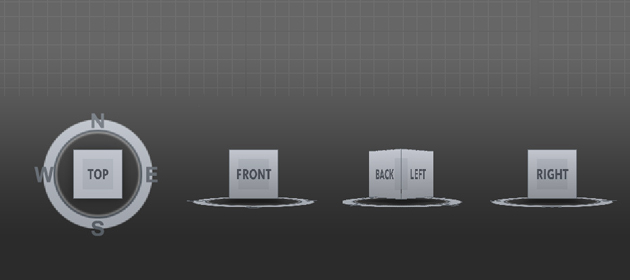
Примитивы
Здесь мы рассмотрим основы работы с примитивами, включая настройку их параметров. Изучение примитивных объектов это одна из первых вещей, которую вы должны освоить на первых шагах.
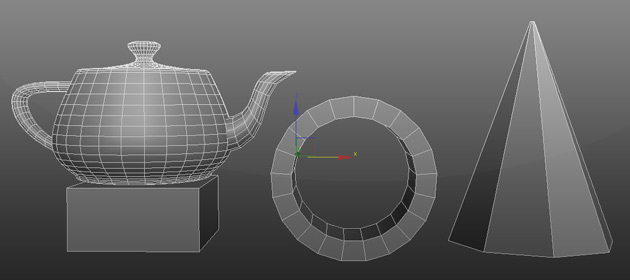
Трансформация объектов
В этом уроке мы научимся перемещать и трансформировать объекты, познакомимся с опорными точками, научимся выравнивать объекты по центру и многие другие важные аспекты в моделировании. Запускайте программу и запасайтесь кофе, будет интересно.
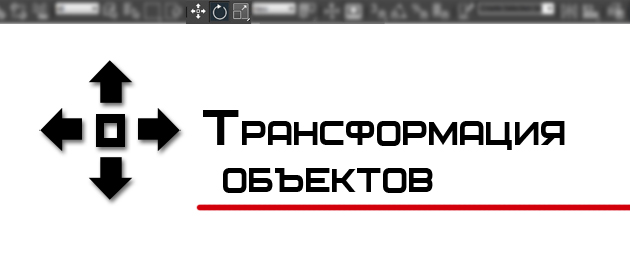
Модификаторы
Каждый модификатор представляет из себя отдельный инструмент, который применяются к объекту для изменения его параметров и формы. Особенностью является то, что настройки можно менять в любое время и даже удалять, возвращая объекту его первоначальную форму.
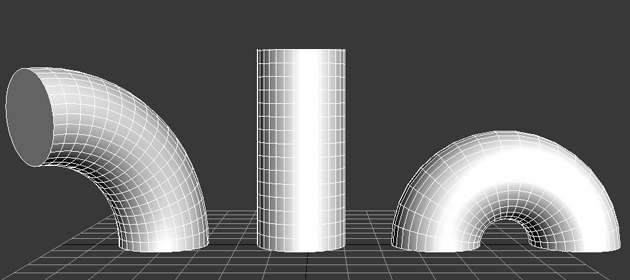
Выравнивание объектов в 3D Max
В этой части Вы научитесь точно выравнивать объекты. Тема полезная, так как без этих навыков Вы не сможете полноценно работать в этом пакете трехмерного моделирования.

Сетки и привязки
В этой части курса Вы узнаете, что такое сетки и привязки, как ими пользоваться и как они взаимодействуют друг с другом.
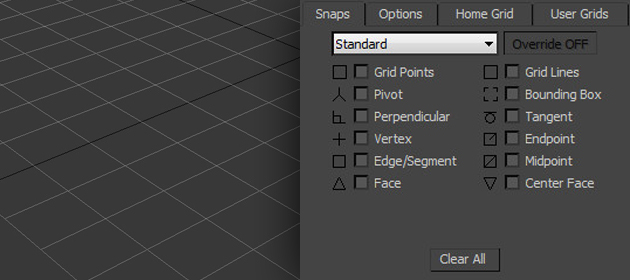
Сплайны в 3D Max
В этой части вы узнаете, что такое сплайны в 3D Max, для чего они используются и как с ними работать.
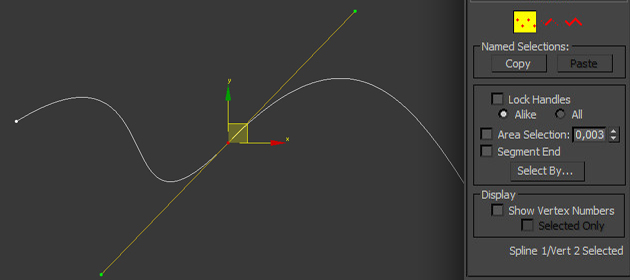
Editable Poly
В этой части из цикла данного курса Вы познакомитесь с основными инструментами Editable Poly. Вы научитесь превращать объект в Editable Poly (Редактируемый многоугольник) познакомитесь подчиненными объектамиЮ а так же узнаете как с ними работать, и познакомитесь с базовыми инструментами для полигонального моделирования.
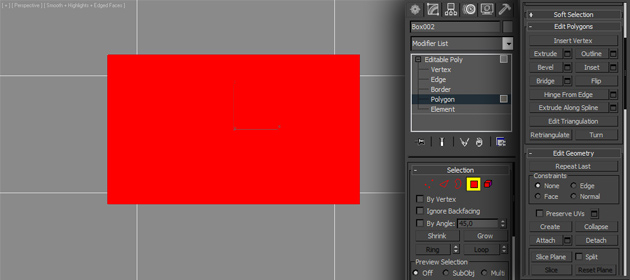
Работа с вершинами ребрами и полигонами
После того, как вы научились конвертировать модель в редактируемый многоугольник, научились выбирать подчиненные объекты и изучили некоторые базовые свойства модификатора Editable Poly, пришло время изучить работу с вершинами ребрами (гранями) и полигонами более подробно.
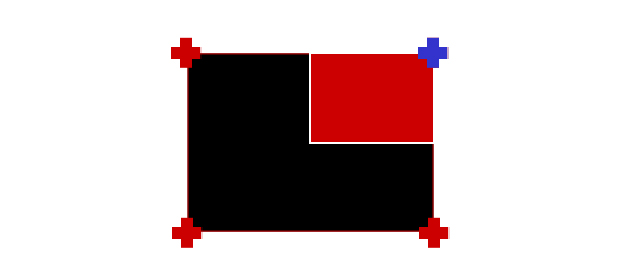
Низкополигональное моделирование меча
В этой части курса мы продолжим знакомиться с этой программой и рассмотрим основы моделирования. Мы продолжим разбираться с инструментами редактирования и на практике смоделируем низкополигональный меч. Вы научитесь правильно настраивать сцену, поймете самые простые принципы в моделировании, а так же несколько простых советов.

Material Editor
В этой части курса вы познакомитесь с мощным компонентом Material Editor. Material Editor (редактор материалов) предназначен для редактирования, создания и применения материалов и текстур к трехмерным объектам. Редактор материалов позволяет настраивать такие свойства объекта, как цвет, прозрачность, отражение, преломление, свечение и др.
Клонирование объектов
На этот раз мы поговорим о клонировании объектов в максе. Благодаря нескольким простым инструментам и мощному компоненту Array (Массив) можно сэкономить много времени, к тому же знание о том, как копировать объекты неотъемлемая часть.
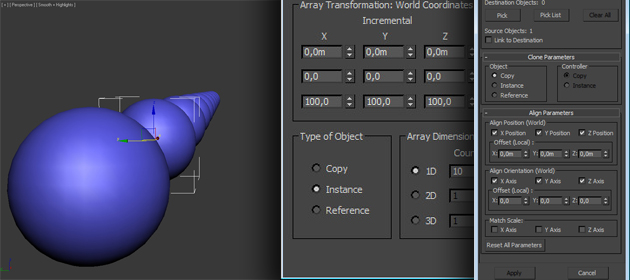
Материалы в 3D Max
В этой части вы познакомитесь с материалами. Материалы предназначены для того, что бы настраивать визуальные свойства 3D объекта, например такие свойства как фактура, глянцевитость, преломление и тд. Вы узнаете каких видов бывают материалы, изучите их свойства. Помимо этого поймете то, как влияют шейдеры на свойства материалов.
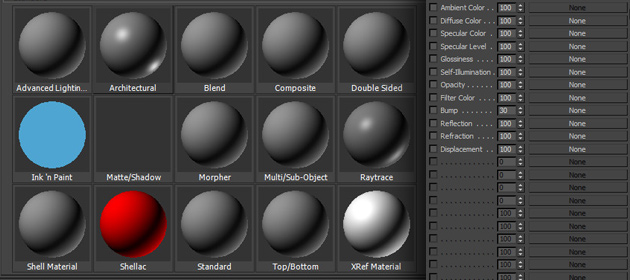
Как ускорить рабочий процесс используя горячие клавиши
Здесь вы узнаете, как при помощи горячих клавиш, можно ускорить рабочий процесс и значительно сэкономить время. Кроме того мы разберем на каждом отдельном примере каждую горячую клавишу.
Источник: soohar.ru